پیکربندی پارامترهای کامپیوتری مطابق با ترجیحات فردی - تضمین استفاده راحت از تکنیک.
اندازه فونت استاندارد، که به طور پیش فرض نصب شده است ممکن است همه را دوست نداشته باشد. بخشی از کاربران بر این باورند که این وضعیت قادر نخواهد بود اصلاح شود، اما این نیست. چندین تکنیک بدون عارضه اجازه تغییرات لازم را می دهد و کامپیوتر را از کامپیوتر می سازد.
اصلاح فونت ویندوز 7: با استفاده از مجموعه ای از فونت های استاندارد
ساده ترین و ساده ترین راه پیکربندی فونت، استفاده از مجموعه ای از راه حل های اساسی است که در سیستم عامل موجود است.
آشنایی با فونت های سیستم پیش نصب شده
برای آشنا شدن با لیستی از تمام فونت ها، شما باید از طریق مسیر فونت پنجره ها بروید. اگر نمی دانید کجا پوشه ویندوز بر روی دستگاه شما قرار دارد، شروع به کار - Run - تجویز در رشته جستجو فونت و کلیک کنید. در میان تصاویر ارائه شده، هر دو سبک فردی و خانواده های فونت وجود دارد. تغییر یک دکمه سمت چپ ماوس دوبار کلیک، در پنجره ای که باز می شود، نمونه هایی از سبک های فونت ظاهر می شود.

با استفاده از رجیستری
این روش ساخت تنظیمات به شما اجازه می دهد تمام طرح های متن را به یک سبک واحد برسانید.
- به پوشه فونت بروید
- اگر نوع آیکون "کاشی"، "لیست" را انتخاب کنید. برای انجام این کار، در گوشه سمت راست در بالای جدول، بر روی لیست کشویی بلوک پیشرفته کلیک کنید.
- نام فونت را کپی کنید، سبک که می خواهید نصب کنید.
- بعد، به منوی "شروع" بروید.
- آیتم روشن "انجام"
- ما در رشته جستجو Regedit تجویز می کنیم و روی "OK" کلیک کردیم.
- در سمت چپ پنجره که به نظر می رسد، پوشه HKEY_LOCAL_MACHINE را انتخاب کرده و مسیر نرم افزار را انتخاب کنید - مایکروسافت - ویندوز NT - CurrentVersion - FontSubstitutes.
- در میان اقلام قسمت راست میدان، آیکون MS SHELL DLG را پیدا کنید و روی آن دوبار کلیک کنید.
- یک پنجره جدید ظاهر می شود که در آن تنظیمات فعلی را مشاهده خواهید کرد و رشته ای که می خواهید فونت مورد نظر را ثبت کنید.
- برای انجام این کار، در رشته "مقدار"، نام فونت را از پوشه فونت مشخص کنید.
- بعد کلید "OK" را کلیک کنید.

نصب فونت از طریق پارامترهای اضافی
- همه پنجره ها را ببندید تا به دسکتاپ کامپیوتر دسترسی داشته باشید.
- در Free Free روی دکمه سمت راست کلیک کنید.
- شما یک لیست کشویی دارید، که از آن می خواهید رشته شخصی سازی را انتخاب کنید.
- در یک پنجره جدید، به پایین فرم بروید و در میان 4 آیکون، نماد "رنگ پنجره" را انتخاب کنید.
- در فرم جدید روی رشته "تنظیمات طراحی پیشرفته" کلیک کنید.
- بعد، در خط "عنصر" در میان اشیاء لیست کشویی، هدف لازم را از تغییر (به عنوان مثال، "آیکون") را انتخاب کنید.
- پس از خط "فونت" فعال خواهد شد، و شما می توانید سبک، رنگ و اندازه مورد نظر نمادین متن را تنظیم کنید.
- در بالای پنجره، شما یک تغییر نمونه را مشاهده خواهید کرد. اگر آنها را ترتیب دهید، روی کلید "OK" کلیک کنید و تغییرات را ذخیره کنید.
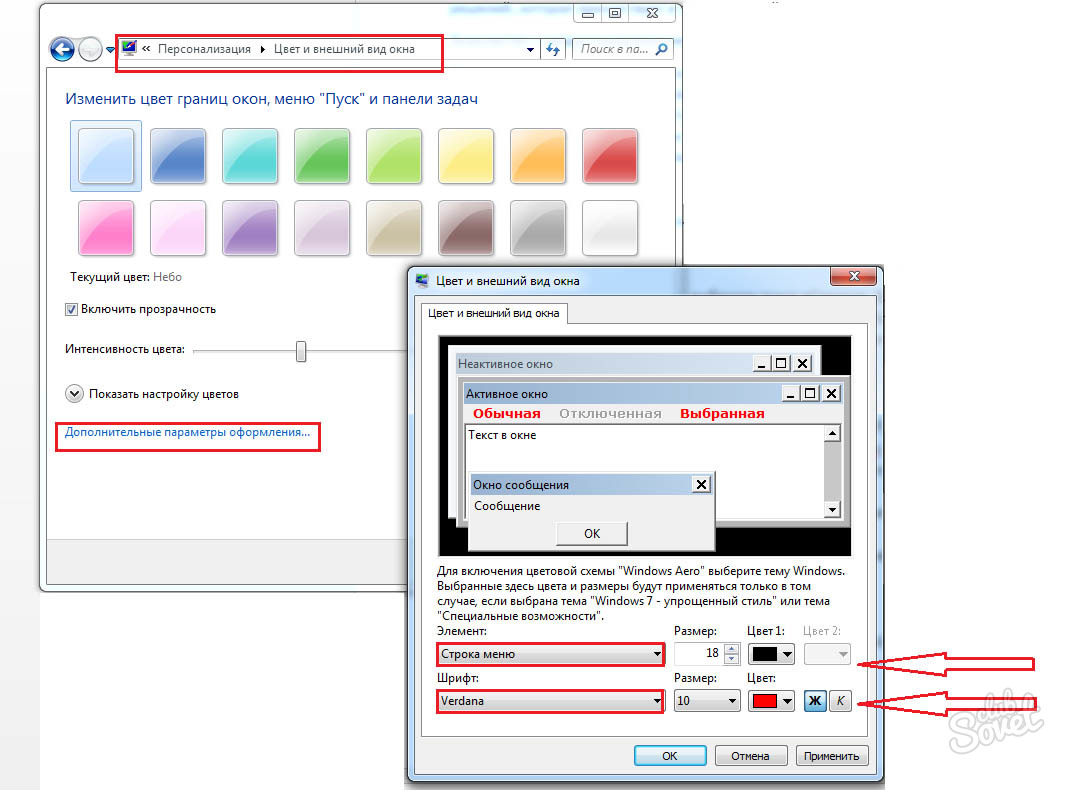
تغییر فونت ویندوز 7: تنظیم اندازه فونت
- به منوی "شروع" بروید
- واحد کنترل پنل را باز کنید.
- در میان آیکون هایی که پنجره ها را باز کرده اند، نماد "صفحه" را انتخاب کنید.
- شما 3 گزینه برای اندازه فونت و در کنار فیلد پیش نمایش ظاهر خواهید شد.
- شما مقدار مورد نظر عناصر متن صفحه را انتخاب می کنید - "کوچک"، "عادی"، "بزرگ".
- روی "درخواست" کلیک کنید.

تغییر فونت ویندوز 7: نصب فونت های بارگیری شده
اگر فونت های استاندارد سیستم به شما مناسب نباشد، می توانید هر سبک مناسب برای شما را از اینترنت دانلود کنید.
- پنجره مرورگر را باز کنید و در موتور جستجو (Google، Yandex) یک پرس و جو "فونت برای بیوه ها 7" را تجویز کنید.
- در صورت لزوم، سبک را که دوست دارید را دانلود کنید.
- شما بر روی دکمه سمت راست ماوس بر روی فایل دانلود شده کلیک کنید.
- دوبار کلیک کنید کلید سمت چپ به شما این امکان را می دهد که خودتان را با طراحی فونت آشنا کنید.
- اگر همه چیز مناسب باشد، "نصب" را در میان موارد فوق انتخاب کنید.
- نصب یک سبک جدید تقریبا بلافاصله اتفاق می افتد.

اگر چند نوع فونت را دانلود کردید، می توانید همه آنها را در همان پوشه فونت مشابه آشنا کنید، جایی که سبک های جدید قرار داده شده اند. راحت ترین راه را برای اصلاح رابط را انتخاب کنید و دستگاه خود را شخصی سازی کنید.






























